PDR文件恢复软件是一款无风险的只读的硬盘数据恢复工具,能够在遇到数据灾难后恢复所有的重要数据,例如意外格式化、病毒问题、软件故障、文件目录误删除、破坏等,其中的高级恢复相当的强劲,格式化过的硬盘,用这个能恢复到90%,并且可以直接恢复文件夹。
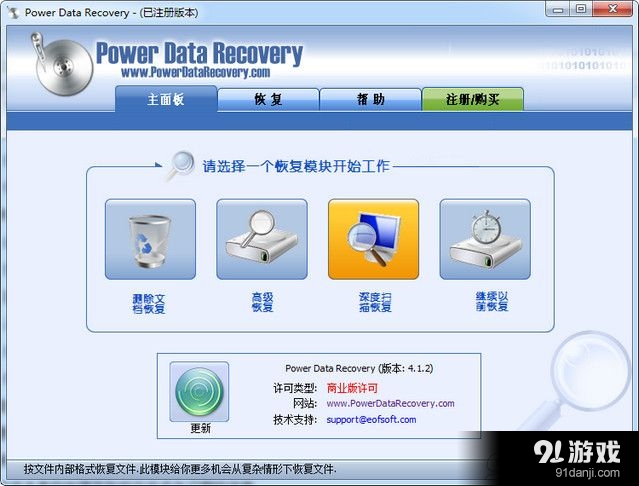
1.删除文档恢复
2.高级回复
3.深度扫描恢复
4.继续以前恢复
如何恢复删除的文件和文件夹?
1. 我们推荐你使用 Power Data Recovery 的删除文档恢复模块。
2. 在删除文档模块中选择你要恢复数据的驱动器。
3. 选择你要恢复的文件/文件夹。
4. 保存你要保存的文件文件/文件夹。
提示: 如果用删除文档恢复模块没有发现你要恢复的驱动器或文件,请使用高级恢复模块中的深度扫描恢复模块。
如何恢复删除或丢失的逻辑驱动器/分区?
1. 我们推荐你使用 Power Data Recovery 的高级恢复模块。
2. 如果你能够在设备列表中看到丢失/删除的分区,请选中它然后点击“打开”按钮。否则请进行第3步。
3. 选择包含有丢失/故障逻辑驱动器设备,然后点击“完全扫描”按钮。
4. 从经过认证的分区列表中选择你要恢复的分区。
5. 从恢复文件列表中选择你要恢复的文件。
6. 保存文件。
如何恢复已格式化的逻辑驱动器?
1. 请使用 Power Data Recovery的高级恢复模式。
2. 在卷列表中选择你要恢复的逻辑驱动器/卷数据,然后点击“完全扫描”按钮。
3. 从经过认证的文件系统列表中选择正确文件系统。
4. 从恢复文件列表中选择你要恢复的文件。
5. 保存文件。
如何恢复已分区的驱动器?
1. 请使用 Power Data Recovery的高级恢复模式。
2. 选择你要恢复数据的物理设备,然后点击“完全扫描”按钮。
3. 从经过认证的分区列表中选择你要恢复的分区,然后点击“显示文件”按钮。
4. 从你要恢复的文件列表中选择要恢复的文件。
5. 保存文件。
如何恢复丢失的文件和文件夹?
1. 我们推荐你使用 Power Data Recovery 的删除文档恢复模块。
2. 选择你要恢复数据的逻辑驱动器。
3. 从恢复的文件列表中选择你要恢复的文件/文件夹。
4. 保存你要保存的文件。
提示: 如果你在 Power Data Recovery 中没有发现你要恢复的逻辑驱动器或文件/文件夹,请使用高级恢复模块。
如何恢复 Raw 驱动器?如果你要恢复的逻辑驱动器的文件系统显示为 RAW?请使用下列步骤恢复数据。
1. 请使用 Power Data Recovery 的高级恢复模块。
2. 在卷列表中选择你要恢复数据的逻辑驱动器/卷,
3. 然后点击“打开”按钮。如果 "打开功能"失败,请点击“完全扫描”按钮。
4. 如果你使用“完全”扫描按钮,请从扫描列表中选择正确的文件系统。
5. 选择你要恢复的文件。
6. 保存文件。
如何恢复 Windows 中的动态磁盘数据?
1. 请使用 Power Data Recovery 的高级恢复模块。
2. 在卷列表中选择你要恢复数据的动态卷。
3. 首先尝试“打开”按钮,如果“打开”功能失败,然后尝试“完全扫描”。
4. 从经过认证的文件系统列表中选择正确的文件系统。
5. 选择你要恢复的文件。
6. 保存文件。
1.意外格式化导致的文件丢失问题的恢复
2.病毒问题导致的文件丢失问题的恢复
3.软件本身的故障导致的文件丢失问题的恢复
4.文件目录误删除导致的文件丢失的问题的恢复
1.本站下载安装包得到“pdrhf.rar”。
2.解压压缩包得到安装程序“pdrhf.exe”
3.点击进行运行。
数据恢复是指通过技术手段,将保存在台式机硬盘、笔记本硬盘、服务器硬盘、存储磁带库、移动硬盘、U盘、数码存储卡、Mp3等等设备上丢失的电子数据进行抢救和恢复的技术。91小编今天给大家带来这类软件的合集,希望会对大家有所帮助。
在使用电脑的过程中,大家难免会遇到各种各样的情况属于自己去处理。例如文件因为误删除或者其他因素导致文件丢失了,就是另很多人头疼的事情。很多人听说这些文件是可以恢复的,但是具体有哪些恢复手段呢?小编这里给大家全面介绍一下基本的恢复手段

数据恢复 | 609.00KB
2017-05-22
下载
数据恢复 | 15.30MB
2017-02-21
下载
数据恢复 | 15.70MB
2016-10-18
下载
数据恢复 | 3.04MB
2016-09-06
下载
数据恢复 | 7.33MB
2016-08-26
下载
数据恢复 | 11.52MB
2016-07-19
下载
数据恢复 | 1.40MB
2016-07-12
下载
数据恢复 | 1.85MB
2016-05-13
下载
数据恢复 | 1.01MB
2016-03-18
下载
数据恢复 | 811.00KB
2015-06-09
下载